當您處理電子郵件訊息時,您可以使用 Outlook 通訊錄 (從連絡人資料夾建立的通訊錄或通訊清單的集合) 來查詢和選取名稱、電子郵件地址和通訊群組清單。
如果您將 Outlook 搭配 Exchange Server 帳戶使用,您的通訊錄清單將包含 全域通訊清單 (GAL)。 GAL包含擁有該 Exchange Server 帳戶的每個人的名稱和電子郵件地址,並由 Exchange自動設定。
如果您使用的是傳統 Outlook,您也可以選擇新增或移除通訊錄。 全新的 Outlook不支援新增和移除通訊錄。
針對您使用的 Outlook 版本,選取下方的索引標籤選項。 我使用的是哪個版本的 Outlook?
開啟通訊錄以傳送電子郵件給全新的 Outlook中的連絡人
從 「新增郵件」畫面傳送電子郵件給通訊錄中的聯絡人。
-
從「首頁」標籤中選取「新增郵件」>「郵件」。
-
若要開啟通訊錄,請選取任何 [ 收件者]、[ 副本] 或 [ 密件副本 ] 按鈕。 密件副本欄位可以與 「收件人」在同一行找到。 選取 [ 密件副本 ],然後選取出現的 [ 密件副本 ] 按鈕。
-
通訊錄開啟時,你可以在清單中搜尋聯絡人,以將他們加入到你的訊息中。
-
當您找到要傳送訊息的連絡人時,請選取其名稱旁的 [ 新增 ]。
-
使用相同的程序新增任何其他收件者,然後繼續撰寫您的訊息。
在傳統 Outlook 中,您可以:
開啟通訊錄以傳送電子郵件給聯絡人 | 檢視通訊錄 | 新增通訊錄 | 移除通訊錄
在傳統 Outlook 中開啟通訊錄以傳送電子郵件給連絡人
從 New Email 畫面傳送電子郵件給通訊錄中的聯絡人。
-
選取 [新增電子郵件]。
-
選取 [至] 按鈕。
-
通訊錄開啟時,你可以在清單中搜尋聯絡人,以將他們加入到你的訊息中。
-
選取您要傳送電子郵件的連絡人名稱。 選取聯絡人後,按「 收件者」、「 抄送」或「 密件抄送 」按鈕,將該聯絡人新增至適當的欄位。 若要從任何這些欄位中移除連絡人,請將游標放在名稱後面,然後使用鍵盤上的 Backspace 鍵刪除連絡人。
-
使用相同的程式新增任何其他收件者,選取 [ 確定],然後繼續撰寫您的訊息。
在傳統 Outlook 中檢視通訊錄
通訊錄的預設檢視通常是 GAL) (全域通訊簿。
-
在 [首頁] 索引標籤的 [尋找] 群組中,選擇 [通訊錄]。
-
在 [通訊錄] 清單中,選擇您要檢視的通訊錄。
-
從這裡,您可以 僅按 名稱 搜索 或 所有 列 如果您知道聯繫人的標題、位置等。
-
按兩下連絡人的姓名以顯示其連絡人卡片。 從這裡,您可以選擇 開始音訊通話、 開始聊天 或 發送電子郵件。
在傳統 Outlook 中新增通訊錄
-
在 [檔案 ] 索引標籤上,選取 [帳戶設定 ] > [ 帳戶設定]。
-
在 [ 帳戶設定 ] 對話方塊的 [通訊錄 ] 索引標籤上,選取 [新增]。
附註: 此處列出現有的通訊錄。
-
系統會提示您選取兩種通訊錄類型之一: 網際網路目錄服務 (LDAP) 或 其他通訊錄。
-
使用 Internet 目錄服務 (LDAP) 新增通訊錄:
-
選取 [網際網路目錄服務] ([LDAP) ],然後選取 [下一步]。
-
在 [伺服器名稱 ] 方塊中,輸入網際網路服務提供者或系統管理員所提供的伺服器名稱。
-
如果您指定的伺服器受密碼保護,請核取 [此伺服器需要我登入] 旁的方塊,然後輸入您的使用者名稱和密碼。
-
選取 [更多設定]。
-
在 [顯示名稱] 底下,輸入您要在 [通訊錄] 對話方塊的 [通訊錄] 清單中顯示的 LDAP 通訊錄名稱。
-
在 「連線詳細資料」下,輸入網際網路服務提供者 (ISP) 或系統管理員提供的連接埠號碼。
-
選取 [搜尋 ] 索引標籤,然後視需要變更伺服器設定。
-
在 「搜尋選項」下,如果 「搜尋基底 」方塊是空的,請輸入管理員提供的辨別名稱。
-
選取 [確定] > [下一步],然後選取 [完成]。
-
-
新增 其他通訊錄:
-
選取 [其他通訊簿],然後選取 [下一步]。
-
選取您要新增的通訊錄,然後選取 [下一步]。
-
-
-
結束並重新啟動傳統Outlook ,以使用您新增的通訊錄。
附註: 如需詳細資訊,請參閱在 傳統 Outlook 中建立通訊錄 。
在傳統 Outlook 中刪除通訊錄
-
在 [檔案 ] 索引標籤上,選取 [帳戶設定 ] > [ 帳戶設定]。
-
在 [通訊錄] 索引標籤上,選取您要移除的通訊錄,然後選取 [移除]。
開啟通訊錄以傳送電子郵件給Outlook 網頁版或 Outlook.com 中的連絡人
建立 新郵件以從通訊錄中搜尋和新增聯絡人。
-
從「首頁」標籤中選取「新增郵件」>「郵件」。
-
若要開啟通訊錄,請選取任何 [ 收件者]、[ 副本] 或 [ 密件副本 ] 按鈕。 抄送和密件抄送欄位可以與 To 在同一行找到。 選取 [ 抄送] 或 [ 密件抄送 ],然後選取其中一個出現的按鈕。
-
通訊錄開啟時,你可以在清單中搜尋聯絡人,以將他們加入到你的訊息中。
-
當您找到要傳送訊息的連絡人時,請選取其名稱旁的 [ 新增 ]。
-
使用相同的程序新增任何其他收件者,然後繼續撰寫您的訊息。


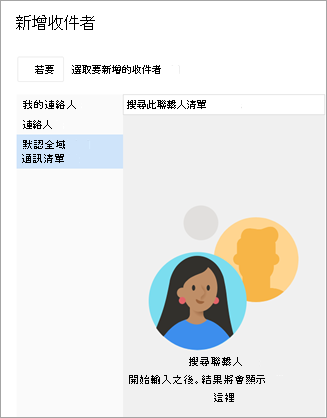
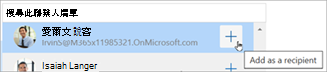
![在全域地址清單中搜尋您要傳送電子郵件的聯絡人。 選取其名稱,然後選取 [收件者]、[副本] 或 [密件副本] ,將其名稱新增至該欄位。 選取 [確認]。](/images/zh-tw/2240b741-2945-4b2c-b8b6-1c7a404be9d9)
![選取連絡人名稱,然後選取 [收件者]、[抄送] 或 [密件副本] 以將連絡人新增至適當的欄位。](/images/zh-tw/c6c56016-06d0-4739-b034-dd128fc134d6)
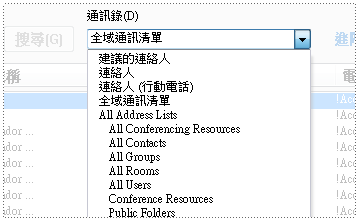
![在 Outlook 中選擇 [帳戶] 設定時的可用選項](/images/zh-tw/2a48a40d-9f92-49f0-bb81-aa04a810a518)
![選取 [抄送] 或 [密件副本] 以在每個按鈕旁邊顯示按鈕。 按相應的按鈕存取通訊錄並選擇收件人。](/images/zh-tw/b04681ab-e9d2-420e-94bc-1257984d6a36)










